How To Use Hlookup In Excel In Hindi – नमस्कार मित्रों! आज हम Excel में एक ऐसे फॉर्मूला के बारे में बात करने जा रहे हैं जो डेटा खोजने में आपकी मदद करेगा। यह फॉर्मूला है HLOOKUP। HLOOKUP फॉर्मूला का उपयोग आप एक क्षैतिज तालिका में किसी विशिष्ट मान के आधार पर डेटा ढूंढने के लिए कर सकते हैं।
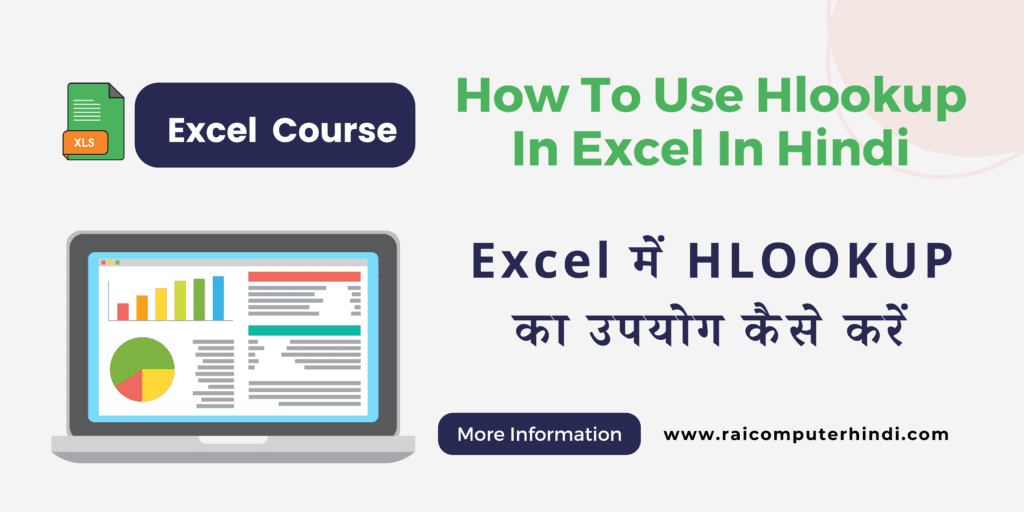
क्या आपने कभी Excel में डेटा की विशाल मात्रा में खो जाने का अनुभव किया है? क्या आप कभी ऐसी स्थिति में फंसे हैं जहाँ आपको एक विशिष्ट मूल्य ढूंढने के लिए सैकड़ों पंक्तियों और स्तंभों को स्कैन करना पड़ा है? यदि हाँ, तो चिंता न करें! आप अकेले नहीं हैं।
How To Use Hlookup In Excel In Hindi
लेकिन डरिए मत! Hlookup नामक एक बहुत ही उपयोगी Excel फ़ंक्शन है जो आपके जीवन को आसान बना सकता है। Hlookup समतल रूप से डेटा खोजने के लिए एक अद्भुत उपकरण है, जो आपको डेटा की विशाल मात्रा में भी एक पल में अपनी आवश्यक जानकारी ढूंढने में मदद करता है।
यह ब्लॉग पोस्ट आपको Hlookup के बारे में सब कुछ सीखेंगे, जिसमें शामिल हैं:
- Hlookup क्या है और यह कैसे काम करता है
- Hlookup फ़ंक्शन के सिंटैक्स और तर्कों को समझना
- Hlookup का उपयोग करके डेटा खोजने के लिए चरण-दर-चरण मार्गदर्शिका
- उन्नत Hlookup तकनीकों का उपयोग करके जटिल डेटा खोजें
- Hlookup का उपयोग करते समय सामान्य त्रुटियों का निवारण कैसे करें
- वास्तविक दुनिया के उदाहरणों के साथ Hlookup का व्यावहारिक अनुप्रयोग
Hlookup क्या है?(what is Hlookup in hindi)
Hlookup एक Excel फ़ंक्शन है जो आपको एक क्षैतिज श्रेणी (पंक्ति) में किसी विशिष्ट मान को खोजने और संबंधित मान को दूसरी पंक्ति से वापस करने में मदद करता है। यह Vlookup फ़ंक्शन के समान है, जो ऊर्ध्वाधर रूप से डेटा खोजता है।
Hlookup कैसे काम करता है?
Hlookup चार मुख्य तर्कों का उपयोग करता है:
- lookup_value: यह वह मान है जिसे आप क्षैतिज श्रेणी (पंक्ति) में खोजना चाहते हैं।
- range: यह वह सेल (पंक्ति) है जिसमें आप lookup_value खोजना चाहते हैं।
- row_num: यह वह संख्या है जो निर्दिष्ट करती है कि दूसरी पंक्ति (जिसमें आप परिणाम चाहते हैं) lookup_value वाली पंक्ति में किस स्थान पर स्थित है।
- [range_lookup]: यह एक वैकल्पिक तर्क है जो निर्दिष्ट करता है कि Hlookup सटीक मिलान या अनुमानित मिलान का उपयोग करेगा या नहीं।
Hlookup फ़ंक्शन का सिंटैक्स:
=HLOOKUP(lookup_value, range, row_num, [range_lookup])How To Use Hlookup In Excel: आइये जानते है Hlookup का उपयोग निचे के इमेज में डाटा को देख कर सीख सकते है।
हमने निचे एक डाटा शीट लिया है जिसमे हर दिन कौन सा फल कितना सेल हुआ है लिया गया है इस शीट में से Orange को सर्च करना है है की किस दिन कितना orange सेल हुआ है तो धयान से देखिये और सीखिए।
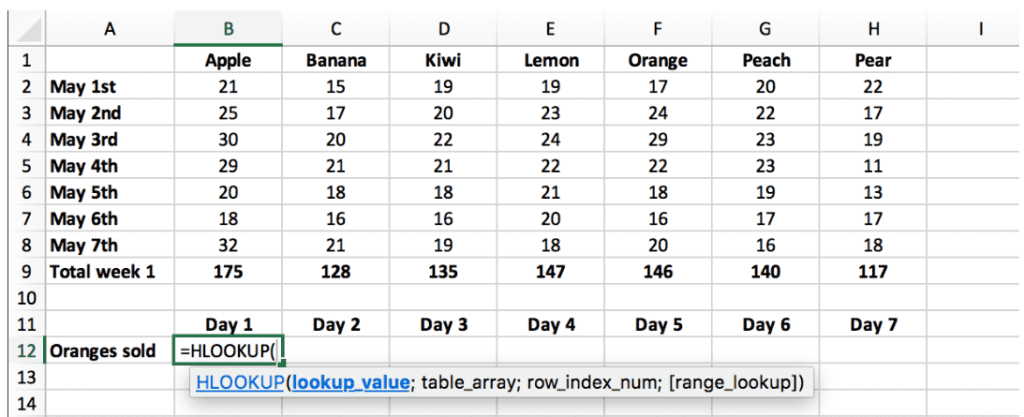
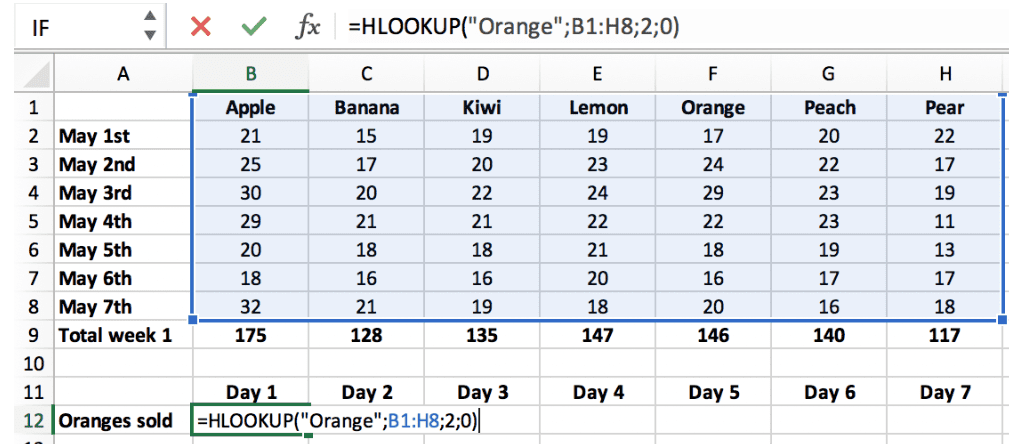
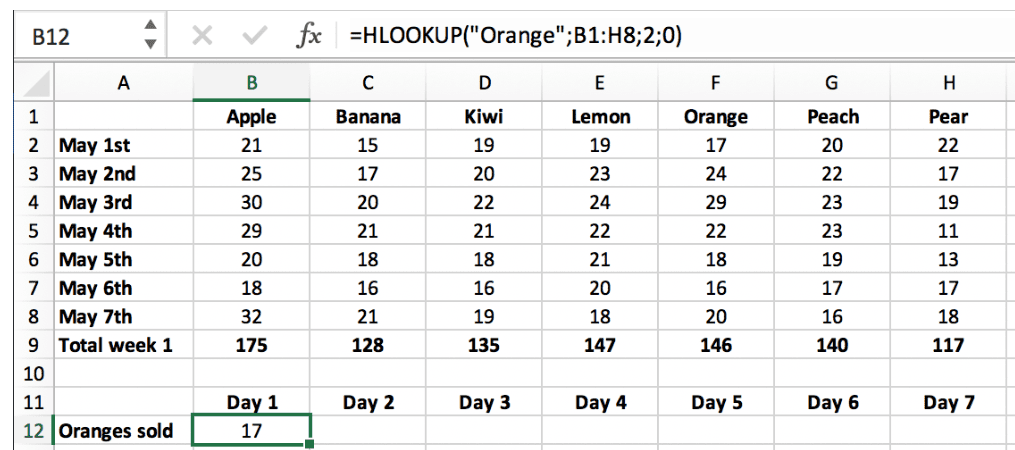
उदाहरण: “Use Hlookup In Excel In Hindi“
मान लीजिए आपके पास छात्रों की एक तालिका है जिसमें नाम, कक्षा और अंक शामिल हैं। आप कक्षा 10 के सभी छात्रों के अंक ढूंढना चाहते हैं। आप निम्नलिखित Hlookup फ़ंक्शन का उपयोग कर सकते हैं:
=HLOOKUP("कक्षा 10", A1:C10, 3, FALSE)यह फ़ंक्शन A1:C10 श्रेणी में “कक्षा 10” मान को खोजेगा, और फिर तीसरी पंक्ति (अंक वाली पंक्ति) से संबंधित मान लौटाएगा।
Hlookup का उपयोग करके डेटा खोजने के लिए चरण-दर-चरण मार्गदर्शिका:
- अपने डेटा को व्यवस्थित करें: सुनिश्चित करें कि आपका डेटा Hlookup के लिए उपयुक्त प्रारूप में व्यवस्थित है।
- Hlookup फ़ंक्शन दर्ज करें: उस सेल में Hlookup फ़ंक्शन दर्ज करें जहाँ आप परिणाम चाहते हैं।
- तर्कों को दर्ज करें: lookup_value, range, row_num और (वैकल्पिक) range_lookup तर्कों को सही मानों के साथ बदलें।
- Enter दबाएं: Enter दबाएं और Hlookup फ़ंक्शन आपके लिए डेटा खोजेगा और परिणाम लौटाएगा।
उदाहरण:
- मान लीजिए आप B2 से E10 तक की रेंज में डेटा ढूंढना चाहते हैं।
- आप “श्याम” नाम ढूंढना चाहते हैं और E कॉलम (जहां वेतन हैं) से संबंधित मान वापस करना चाहते हैं।
- आप निम्न फॉर्मूला का उपयोग कर सकते हैं:
=HLOOKUP("श्याम", B2:E10, 5, FALSE)यह फॉर्मूला B2 से E10 तक की रेंज में “श्याम” नाम ढूंढेगा और E कॉलम (जहां वेतन हैं) से संबंधित मान वापस करेगा।
HLOOKUP फॉर्मूला के प्रकार:
HLOOKUP फॉर्मूला के दो प्रकार हैं:
- TRUE: सटीक मिलान
- FALSE: अनुमानित मिलान
TRUE: यदि आप TRUE चुनते हैं, तो फॉर्मूला केवल उसी मान को वापस करेगा जो आपने “lookup_value” तर्क में दर्ज किया है। यदि कोई सटीक मिलान नहीं मिलता है, तो फॉर्मूला #N/A त्रुटि वापस कर देगा।
FALSE: यदि आप FALSE चुनते हैं, तो फॉर्मूला “lookup_value” तर्क में दर्ज किए गए मान से बड़ा या उसके बराबर होने वाले किसी भी मान को वापस कर देगा। यदि कोई मिलान नहीं मिलता है, तो फॉर्मूला #N/A त्रुटि वापस कर देगा।
निष्कर्ष:
Hlookup फ़ंक्शन का एक महत्वपूर्ण हिस्सा है। इस ब्लॉग पोस्ट में सीखी गई सभी जानकारी का अभ्यास करके और विभिन्न डेटासेट पर Hlookup का उपयोग करके, आप अपनी डेटा खोज कौशल में महारत हासिल कर सकते हैं और अपनी सिखने की प्रकिरिया को बढ़ा सकते हैं।
MS Excel Full Course In Hindi
एक्सेल एक स्प्रेडशीट सॉफ्टवेयर है जो डेटा को व्यवस्थित करने, गणना करने, विश्लेषण करने और विज़ुअलाइज़ करने के लिए उपयोग किया जाता है। यह Microsoft Office का एक हिस्सा है और दुनिया में सबसे लोकप्रिय सॉफ्टवेयर प्रोग्रामों में से एक है।
- माइक्रोसॉफ्ट एक्सेल क्या है ?
- MS Excel क्या है?,एम एस एक्सेल का क्या उपयोग है?
- एक्सेल के अन्दर SUMIF फंक्शन को यूज़ करना सीखे
- एक्सेल के बहुत ही मजेदार और बहुत ही काम का IF FUNCTION को सीखेगे
- एक्सेल में चेक लिस्ट बनाना सीखे
- एक्सेल का पॉवर फुल फार्मूला VLOOKUP को सीखे
- एक्सेल में डाटा को सॉर्ट कैसे करते है
- Vlookup Function
- Excel Me If Function: क्या, क्यों और कैसे?(excel me if ka formula in hindi)
- Excel में Percentage कैसे निकालें? Excel में Percentage निकालने का Formula in Hindi
- Excel में जोड़ना, घटाना, गुणा, भाग कैसे करते है
- एक्सेल में VLOOKUP, INDEX और MATCH फंक्शन को यूज़ करना सीखे।
- vlookup formula in excel with example : Using vlookup formula excel In Hindi
- Formulas Tab का Use कैसे करें।
- एक्सेल में नंबर को फॉर्मेटिंग कैसे करते है
- एक्सेल में SUM फार्मूला करना सीखेंगे।
- एक्सल वर्कबुक में पासवर्ड कैसे लगाते हैं पूरी जानकारी
- एक्सेल में डाटा एंट्री कैसे करते हैं?
- Ms Excel में कितने Row और Coulumn होते है
- माइक्रोसॉफ्ट एक्सेल कीबोर्ड शॉर्टकट हिंदी में
- MS Excel Shortcut Keys PDF in English for 2024
- होम टैब के बारे में पूरी जानकारी
- माइक्रोसॉफ्ट एक्सेल के 100 महत्पूर्ण फार्मूला।
- Subtract, Multiple, Divide And Percentage को एक्सेल में कैसे यूज़ करते है
